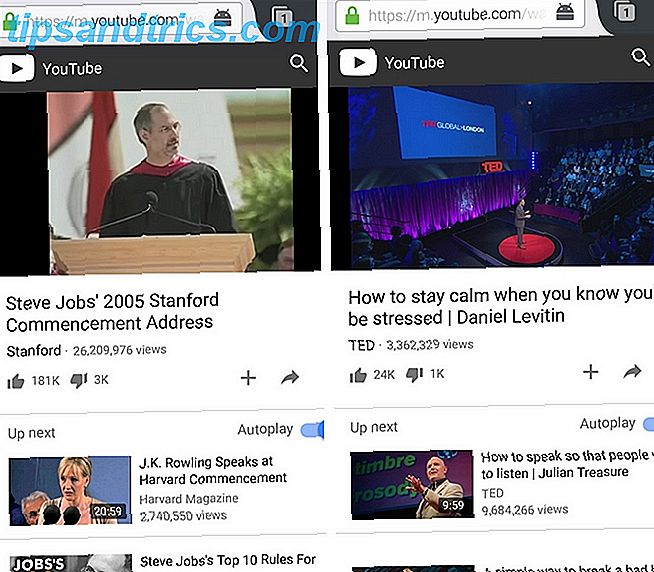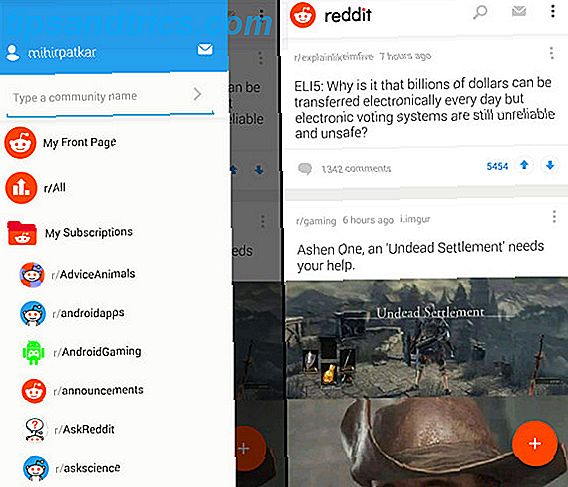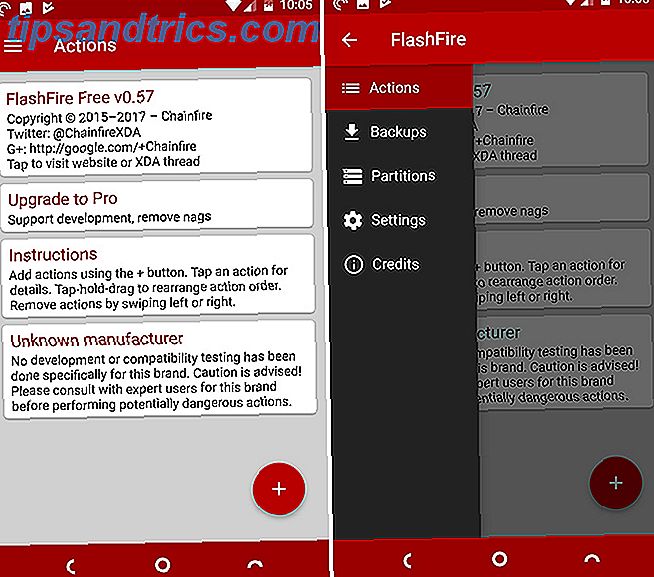Το υπολογιστικό φύλλο Google είναι ένα απίστευτα ισχυρό κομμάτι λογισμικού, αλλά φαίνεται ότι οι περισσότεροι χρήστες γνωρίζουν μόνο και χρησιμοποιούν ένα μικρό μέρος του δυναμικού τους. Για παράδειγμα, γνωρίζετε πώς να λαμβάνετε πληροφορίες από ένα υπολογιστικό φύλλο Google σε ένα άλλο; Ξέρετε ότι ήταν δυνατό;
Ίσως αυτό οφείλεται στην πλευρά τεκμηρίωσης των πραγμάτων. Το Google εγγράφει τα πράγματα αρκετά καλά, αλλά για να βρείτε αυτό που ψάχνετε συχνά πρέπει να περάσετε μέσα από την τεκμηρίωση. Δεν φαίνεται να υπάρχει ένας εύχρηστος οδηγός που να γράφει η Google σχετικά με τον τρόπο χρήσης αυτών των πραγμάτων. Μπορείτε είτε να καταλάβετε την τεχνολογική ορολογία και να βρείτε την απάντηση στον εαυτό σας, είτε εσείς θέλετε να κάνετε τα πράγματα όπως πάντα.
Για να απαντήσουμε στην αρχική ερώτησή μας, υπάρχουν δύο τρόποι για να μοιραστείτε δεδομένα μεταξύ υπολογιστικών φύλλων. Μπορείτε είτε να χρησιμοποιήσετε μια δέσμη ενεργειών υπολογιστικού φύλλου, είτε μπορείτε να χρησιμοποιήσετε μια συνάρτηση κυττάρων in-line. Δεδομένου ότι η δέσμη ενεργειών είναι η πιο δύσκολη επιλογή, θα μιλήσουμε μέσω αυτής της τελευταίας λειτουργίας.
Εισαγωγή δεδομένων από άλλο υπολογιστικό φύλλο με χρήση του ImportRange
Η εισαγωγή δεδομένων από ένα άλλο φύλλο Google είναι εκπληκτικά εύκολη, αφού μάθετε όλες τις σχετικές συμβουλές σχετικά με τη χρήση της λειτουργίας. Μέχρι εκείνη τη στιγμή, όμως, υπάρχουν δωδεκάδες τρόποι για τα ηλίθια λάθη για να αποτρέψετε τα σχέδιά σας. Εδώ είναι τι πρέπει να κάνετε.
Αρχικά, βεβαιωθείτε ότι βλέπετε πρόσβαση στο έγγραφο από το οποίο θέλετε να λάβετε πληροφορίες. Αν πρόκειται για δημόσιο έγγραφο ή είστε συνεργάτης, αυτή η διαδικασία θα πρέπει να λειτουργήσει.
Στη συνέχεια, βρείτε το κλειδί για το έγγραφο από το οποίο λαμβάνετε δεδομένα. Στη γραμμή URL μετά το πλήκτρο = θα δείτε τη σειρά γραμμάτων και αριθμών. Αντιγράψτε αυτό, αγνοώντας το τελικό # gid = και οτιδήποτε μετά από αυτό.
Θα χρειαστεί να γνωρίζετε την ακριβή αναφορά κυττάρων από το υπολογιστικό φύλλο από το οποίο λαμβάνετε δεδομένα. Για να το βρείτε, μεταβείτε σε μια άλλη καρτέλα στο ίδιο υπολογιστικό φύλλο, πατήστε το πλήκτρο = και, στη συνέχεια, μεταβείτε στο κελί που θέλετε να αναφέρετε. Θα πρέπει να δείτε ότι το κελί έχει τώρα μια λειτουργία που μοιάζει με αυτή:
= 'Στοιχεία προσωπικού'! A2
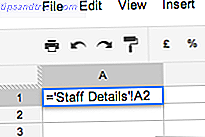
Στο υπολογιστικό φύλλο που θέλετε να εισαχθούν τα δεδομένα, θα χρειαστεί να χρησιμοποιήσετε τη λειτουργία ImportRange . Μεταβείτε στο σωστό κελί και συνδέστε τις λεπτομέρειες λειτουργίας ως εξής:
= ImportRange ("ΤΟ ΚΛΕΙΔΙ ΣΑΣ", "Η ΚΥΚΛΩΔΗ ΑΝΑΦΟΡΑ")
Στη συνέχεια, βγάλτε τα μεμονωμένα εισαγωγικά από την αναφορά σας. Για παράδειγμα, η δική μου θα φαινόταν έτσι:
= ImportRange ("xyzxyzoxyzxyzxyzxyzxyzxyzxyzxyzxyz", "Στοιχεία προσωπικού! A2")
Εάν δεν βγάλετε αυτά τα επιπλέον ανεστραμμένα κόμματα, θα λάβετε ένα μήνυμα σφάλματος.
error: Το κλειδί του υπολογιστικού φύλλου που ζητήθηκε, ο τίτλος του φύλλου ή το εύρος κελιών δεν βρέθηκε.
Η συνάρτηση ImportRange θα ενημερώνει αυτόματα τα δεδομένα κάθε φορά που αλλάζει στο πρωτότυπο έγγραφο, καθιστώντας έτσι έναν ιδανικό τρόπο εισαγωγής πληροφοριών από άλλο υπολογιστικό φύλλο.
Προβλήματα με κομήματα
Εάν βρίσκεστε σε μια ευρωπαϊκή τοπική τοποθεσία, όπου χρησιμοποιούνται κόμματα αντί για το δεκαδικό ψηφίο, τα υπολογιστικά φύλλα χρησιμοποιούν ένα ερωτηματικό αντί για κόμμα. Μπορεί να χρειαστεί να γράψετε τη λειτουργία σας ως εξής:
= ImportRange ("ΤΟ ΚΥΡΙΟ ΣΑΣ", "ΑΝΑΦΟΡΑ ΣΑΣ ΚΥΤΤΑΡΩΝ")
Εύρος εισαγωγής αντί για μεμονωμένα κελιά
Μπορείτε να χρησιμοποιήσετε αυτές τις λειτουργίες ImportRange μόνο 50 φορές ανά υπολογιστικό φύλλο, οπότε δεν έχει νόημα να περιορίσετε την εισαγωγή καθενός από τα κελιά ξεχωριστά. Θέλετε να χρησιμοποιήσετε το πλήρες δυναμικό της λειτουργίας και να εισαγάγετε ένα RANGE κάθε φορά που χρησιμοποιείτε τη λειτουργία. Δηλαδή, πάρτε μια ολόκληρη στήλη, σειρά ή περιοχή κάθε φορά. Για να το κάνετε αυτό, προσθέστε ένα παχύ τελεία μετά την αναφορά κυψέλης και κάντε την αναφορά περιοχής.
Αυτό θα εισήγαγε μια περιοχή 50 × 3:
= ImportRange ("xyzxyzxyzxyzxyzxyzxyzxyzxyzxyzxyz", "Στοιχεία προσωπικού! A1: C50")
Αυτό θα εισάγει ολόκληρη τη στήλη Α:
= ImportRange ("xyzxyzxyzxyzxyzxyzxyzxyzxyzxyzxyz", "Στοιχεία προσωπικού A: A")
Αφού το κάνετε αυτό, θα δείτε ότι τα κύτταρα που επηρεάζονται από αυτή τη λειτουργία έχουν λειτουργίες Continue σε αυτές, όπως:
= ΣΥΝΕΧΕΙΑ (Α2, 2, 1)

Εισαγωγή δεδομένων από άλλο υπολογιστικό φύλλο με χρήση του ImportData
Η μέθοδος ImportData αξίζει να αναφερθεί. Ωστόσο, περιστρέφεται γύρω σας καθιστώντας δημόσια τα δεδομένα στο αρχικό έγγραφο, κάτι που δεν είναι κάτι που πολλοί άνθρωποι θέλουν να κάνουν με τα υπολογιστικά φύλλα τους. Για να το χρησιμοποιήσετε, δημοσιεύστε το υπολογιστικό φύλλο ή ένα φύλλο του υπολογιστικού φύλλου, κάνοντας ουσιαστικά ένα αντίγραφο αυτού, χρησιμοποιώντας το File> Publish to Web . Στη συνέχεια, στην ενότητα με τίτλο "Λήψη συνδέσμου σε δημοσιευμένα δεδομένα", μπορείτε να εισαγάγετε λεπτομέρειες των κελιών που θέλετε να εισαγάγετε σε άλλα έγγραφα. Αυτό θα σας δώσει μια μοναδική διεύθυνση URL για αυτά τα κελιά.

Στη συνέχεια, η συνάρτηση ImportData λειτουργεί έτσι:
= ImportData ("Η ΣΑΣ-ΜΟΝΑΔΙΚΗ URL")
Η συνάρτηση ImportData θα αναφέρει ό, τι υπάρχει στη δημοσιευμένη έκδοση του αρχικού σας υπολογιστικού φύλλου. Αυτό σημαίνει ότι αν σταματήσετε την αυτόματη δημοσίευση στο αρχικό υπολογιστικό φύλλο, το νέο υπολογιστικό φύλλο δεν θα τραβήξει τα πιο ενημερωμένα δεδομένα. Αυτό, σε συνδυασμό με το γεγονός ότι πρέπει να κάνετε τα δεδομένα σας δημόσια για να χρησιμοποιήσετε τη συνάρτηση ImportData, καθιστά το λιγότερο ελκυστικό από τις δύο επιλογές.
Πιο προχωρημένες συμβουλές για το υπολογιστικό φύλλο Google
Εάν σας αρέσει το λογισμικό Google Spreadsheets και θέλετε να μάθετε μερικά πιο σύνθετα κόλπα, δείτε πώς μπορείτε να προσθέσετε την τρέχουσα ώρα σε ένα υπολογιστικό φύλλο Google Πώς να προσθέσετε την τρέχουσα ώρα σε ένα υπολογιστικό φύλλο Google Πώς να προσθέσετε την τρέχουσα ώρα σε ένα υπολογιστικό φύλλο Google Διαβάστε περισσότερα, πώς να χρησιμοποιήσετε τα υπολογιστικά φύλλα Google ως αναγνώστη RSS Δημιουργήστε έναν αναγνώστη ροής RSS Χρησιμοποιώντας το υπολογιστικό φύλλο Google Δημιουργήστε έναν αναγνώστη ροής RSS Χρησιμοποιώντας το υπολογιστικό φύλλο Google Ψάχνοντας για μια πιο πρακτική, καθημερινή χρήση για την αυξανόμενη συλλογή των υπολογιστικών φύλλων της Google, αποφάσισα να δούμε αν θα μπορούσα να χρησιμοποιήσω δεν έχω καλύψει εδώ στο MUO που ονομάζεται ακόμα "ImportFeed", για να δοκιμάσετε ... Διαβάστε περισσότερα (μια τακτοποιημένη χάκετ για τους κατοίκους των καναλιών), πώς να χρησιμοποιήσετε τα Έντυπα Google και τα υπολογιστικά φύλλα Google για να δημιουργήσετε ένα κουίζ αυτοαξιολόγησης Πώς να χρησιμοποιήσετε Φόρμες Google για να δημιουργήσετε το δικό σας Self-Grading Quiz Πώς να χρησιμοποιήσετε τα έντυπα της Google για να δημιουργήσετε το δικό σας Self-Grading Quiz Είσαστε δάσκαλος ή εκπαιδευτής; Κάποιος που συμμετέχει σε μια διαδικασία πρόσληψης; Πρέπει να ελέγξετε κατά κάποιον τρόπο ότι άλλοι άνθρωποι έχουν τις δεξιότητες ή τις γνώσεις που περιμένετε από αυτούς; Λοιπόν, πρόκειται να ... Διαβάστε περισσότερα και μερικές ακόμα χρήσιμες λειτουργίες του Υπολογιστικού Φύλλου Google Εκτελέστε εκπληκτικά πράγματα με αυτές τις χρήσιμες λειτουργίες του Υπολογιστικού Φύλλου Google Εκτελέστε εκπληκτικά πράγματα με αυτές τις χρήσιμες λειτουργίες του Υπολογιστικού Φύλλου Google Ντρέπομαι να παραδεχτώ ότι έχω πρόσφατα αποφάσισε να αρχίσει να πειραματίζεται με το Google Spreadsheets και αυτό που έχω ανακαλύψει είναι ότι όποια γοητεία ή δύναμη το Excel είχε πάνω μου λόγω των καταπληκτικών πραγμάτων ... Διαβάστε περισσότερα.
Ποιο είναι το αγαπημένο σας προηγμένο εργαλείο για τα υπολογιστικά φύλλα Google; Ενημέρωσέ μας!